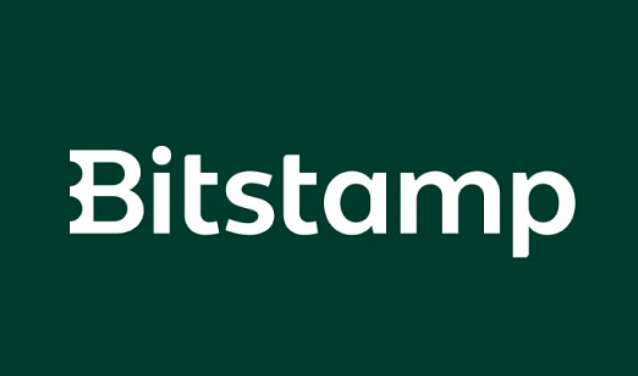- 方向:
- 全部 網路3.0 後端開發 web前端 資料庫 運維 開發工具 php框架 每日程式設計 微信小程式 常見問題 其他 科技 CMS教程 Java 系統教程 電腦教學 硬體教學 手機教學 軟體教學 手遊教學
- 分類:

- PPT怎樣合併形狀製作一個轉彎條_合併形狀製作的具體步驟
- 1.用【圓角矩形】畫一個長方形。 2.複製貼上一個,向左上方挪動複製的矩形到適當的位置。 3.全選連個矩形,點選繪圖工具的【格式】。 4.點選【合併形狀】裡的【剪除】。 5.得到一個轉彎條。
- 辦公室軟體 812 2024-04-25 12:01:33

- Excel每隔兩行插入一行的方法
- 首先是在C3中輸入1,包含1在內向下選取兩列。向下拖曳滑鼠,到沒有內容的時候放開。按住快速鍵F5彈出定位對話框,選擇定位條件,常數決定。發現1-6被選中,右鍵-插入-整行,確定。刪除1-6的列,發現隔兩行插入一行成功。
- 辦公室軟體 1007 2024-04-25 12:01:06

- WPS2019怎麼設定自動計算_WPS2019怎麼設定自動計算的方法
- 第一步:先選取要顯示計算結果的表格,如圖所示。步驟二:然後右鍵點選該表格,點選【設定儲存格格式】,如圖所示。第三步:接著在【數字】下的分類選擇【常規】或【數值】,如圖所示。第四步:在要顯示結果的表格輸入【=EVALUATE()】括號中的內容是算是所在的儲存格,例如小編的算式在A4,就是=EVALUATE(A4),如圖所示。第五步:最後點選enter鍵,就會自動計算公式的結果了,如圖所示。
- 辦公室軟體 638 2024-04-25 12:00:28

- wps怎麼繪製漸變圓弧_wps繪製漸變圓弧方法
- 1.開啟介面後,點選插入選單中的形狀選項,選擇橢圓樣式2.拖曳滑鼠畫一個15*15公分的圓形,並將顏色填滿修改為橘色,設定無輪廓效果3.複製圓形,並將高寬修改為16.5*16.5公分4.開啟複製圓形的物件屬性面板,修改無填滿以及漸層線效果5.按下圖所示參數調整圓弧的漸層顏色、位置以及透明度6.最後為圓弧與圓形設定居中對齊,即可完成圓形的弧線繪製
- 辦公室軟體 669 2024-04-25 12:00:15

- Word文件中取消段落標記的操作步驟
- 1.對於這樣顯示了段落標記的文檔,如何取消呢。 2、點選文檔左上角office圖示。 3.下拉項點選【Word選項】。 4.點選左側【顯示】。 5.取消【段落標記】前勾選。 6.點選【確定】。 7.文檔中段落標記就不再顯示了。
- 辦公室軟體 992 2024-04-25 12:00:06

- WPS2019怎麼插入圓環圖_WPS2019插入圓環圖的方法
- 首先,我們打開我們的電腦,然後我們打開wps2019文字。之後我們點擊插入。然後我們點擊圖表。之後我們點擊餅圖。然後我們點選圓環圖。之後我們就可以在文件中看到一個圓環圖了。然後我們點擊空白處。結果如圖所示,這樣我們就插入了一個圓環圖了。
- 辦公室軟體 932 2024-04-25 11:58:11

- WPS怎麼壓縮PDF檔案大小_WPS壓縮PDF檔案大小教學
- 第一步:首先我們需要將PDF文件打開,然後點選左側上方的【文件】選項,如圖所示。第二步:接著,在開啟的子選項中,找到【減小PDF大小】的這個選想,將這個選項用滑鼠左鍵點選進入,如圖所示。第三步:這時,在頁面上我們可以看到自己的原始文檔大小和標準品質壓縮後的大小,目前為1、06M,如圖所示。第四步:想要壓縮到1M以內的話,我們將品質調整一下,勾選【中等品質】,那麼我們的壓縮後的大小就會在1m以內了,如圖所示。第五步:如果還要將記憶體降低,那麼就勾選更低一點的【低品質】即可。第六步:設定好之後,點一下
- 辦公室軟體 701 2024-04-25 11:55:05

- Excel將手機號碼分段顯示的設定方法
- 1.新建一份Excel表格。 2.輸入需要設定的內容。 3.選擇需要設定的儲存格,以滑鼠右鍵選擇【設定儲存格格式】。 4.接著就會彈出一個設定視窗。 5.接著選擇【自訂】,在類型中輸入【000-0000-0000】需要分段的樣式,然後點選【確定】按鈕安城設定。 6.效果如圖所示,號碼已分段顯示。
- 辦公室軟體 613 2024-04-25 11:52:56

- 怎麼在ppt中展示Word表格_在ppt中怎麼插入Word表格
- 1.在簡報編輯模式中,按一下功能區的【插入】標籤。 2.點選【文字】群組中的【物件】按鈕。在【插入】物件對話方塊中,按一下【由文件建立】單選按鈕,然後按一下【瀏覽】按鈕找到並選擇包含表格的Word文檔,並按一下【開啟】按鈕。此時所選的檔案將顯示在【檔案】下方的文字方塊中,如圖1所示。提示:在預設情況下,該檔案會完全插入到目前簡報中。如果希望插入後的表格隨原始文件中的表格一起變化,則在上述對話方塊中選取【連結】複選框。 4.點選【確定】按鈕。此時Word表格被插入到目前簡報中,如圖2所示。 5.如果要在P
- 辦公室軟體 629 2024-04-25 11:52:05

- word2010中符號設定自訂快捷鍵的方法
- 在word文件中,滑鼠放到需要插入圓點處單擊,打開【插入】標籤,在符號欄中單擊【符號】按鈕,一些常用符號會在此列出,若有需要的,單擊選中即可。若這裡沒需要的圓點,請點選選單底部的【其它符號】連結。彈出符號對話視窗後,在【子集】下拉式選單中選擇一個適當的符號種類。這裡,我們選擇【廣義標點】來舉例。選取圓點圖示後,點選【插入】按鈕。 (先不要關閉符號對話窗)PS:對話窗通常有兩種,模態和非模態對話窗。模態對話窗是指那些必須要先關閉才能進行其他活動的窗口,而非模態窗口會允許您在對話窗仍然打開的狀態下繼續進行
- 辦公室軟體 917 2024-04-25 11:50:28

- Excel使用replace函數把人名敏感化處理的具體方法
- 1.整理原始excel名單訊息,例如姓名資訊或銀行卡號資訊。 2.我們的需求,是對excel中的名字一列進行處理,使得姓名只保留第一個字符姓,後面的名字都用*號代替,因此在C2單元格中輸入=REPLACE(B19,2,2 ,"**"),替換結果顯示李**。雙擊C2右下角B列所值所值均被替換。 3.如果覺得名字兩個字時,不想顯示**,則可以對函數進行簡單優化,對三字和兩字進行簡單的區分即可。 =IF(LEN(B2)=3,REPLACE(B2,2,2,"**"),REPLACE(B2,2,1,"*"))。 4、至
- 辦公室軟體 925 2024-04-25 11:50:18

- word2010建立包含矩陣的公式的詳細操作
- 第1步,開啟word2010文件窗口,切換到【插入】功能區。在【符號】分組中點選【公式】按鈕(非【公式】下拉三角按鈕),第2步,在word2010文件中建立一個空白公式框架,在【公式工具/設計】功能區中,按一下【結構】分組中的【矩陣】按鈕。在打開的矩陣結構清單中包括【空矩陣】、【點】、【單位矩陣】、【括號矩陣】和【稀疏矩陣】等類型,選擇適當的矩陣結構形式,第3步,在空白公式框架中將會新增矩陣結構,點選矩陣佔位符框輸入具體數值即可。
- 辦公室軟體 552 2024-04-25 11:49:27

- wps使用記錄單的操作方法
- 打開wps表格。在匯入需要製作記錄單的表格資料。點選選單列中的【資料】。再用滑鼠選擇所需的表格資料。再點選工具列上的記錄單按鈕。然後就會彈出一個記錄單視窗。這樣就能清楚的看出每一項的數據。要改動表格中的資料。只要在記錄單輸入改動的數據,再按回車鍵就可以。要查看數據的話。點選視窗中的【下一條】按鈕,就可以查看到每一項對應的資料。或點選【條件】按鈕。然後再輸入其中一項的數據,按下回車鍵就可以查到其他對應的數據。
- 辦公室軟體 720 2024-04-25 11:46:33

- Excel批次刪除強制換行符號的操作步驟
- 首先說一下什麼是強制換行符,如圖:有時在單元格里輸入的文字太長,影響表格美觀和瀏覽,所以要強制換行,在要換行的位置ALT+Enter,就能強制換行。下面看一下EXCEL如何批量刪除強制換行符,CTRL+H打開【替換】對話框,在查找內容裡按住ALT後,後利用小鍵盤輸入10在【替換為】對話框中什麼都不填寫。直接確定。再看一下替換效果,是不是把所有的強制換行符號都去掉了
- 辦公室軟體 335 2024-04-25 11:46:05

- word文件中加入分頁符號具體方法
- 1.開啟文檔,將遊標定位要插入分頁符號的位置,點選頁面佈局選單進入。 2、點選頁面設定|分隔符,在彈出的選項中選擇分節符|下一頁。 3.這樣,遊標後面的內容跟遊標前面的內容就分屬於兩個不同的節。
- 辦公室軟體 306 2024-04-25 11:43:35